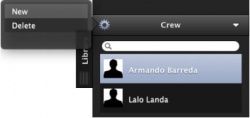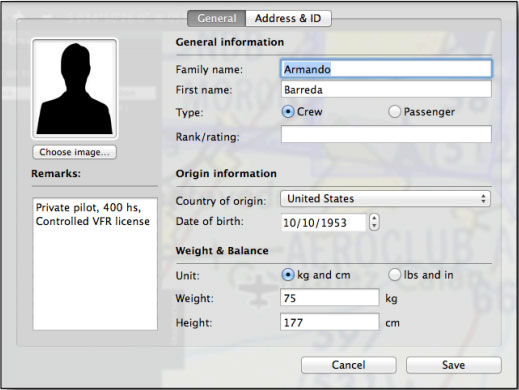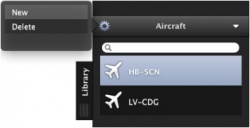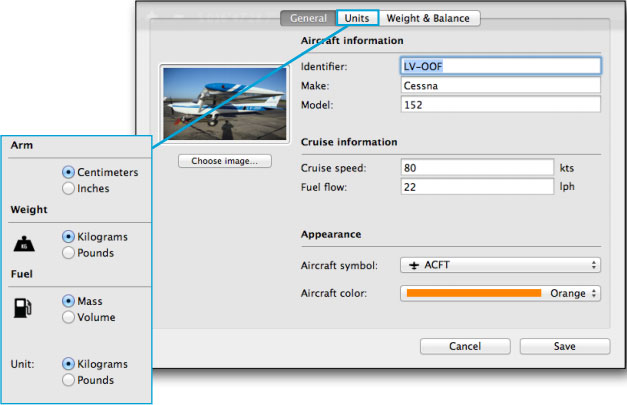| Line 8: | Line 8: | ||
[[File:aircraftmac.jpg|250px|left]] | [[File:aircraftmac.jpg|250px|left]] | ||
| − | <blockquote>''' | + | <blockquote>'''Para eliminar un |
| + | miembro, se necesita seleccionarlo | ||
| + | en la lista y luego presionar el botón «Delete» en la esquina superior izquierda.''' </blockquote><br /> | ||
Revision as of 15:40, 2 November 2015
La tripulación y el perfil de la aeronave son agregados a través de la pestaña “Library”.
En la esquina superior izquierda del módulo «Crew» hay un símbolo con forma de engranaje que sirve para agregar más miembros a la tripulación. Todos estarán ordenados en la lista.
Para eliminar unmiembro, se necesita seleccionarlo
en la lista y luego presionar el botón «Delete» en la esquina superior izquierda.
Details, wichtige Information und Bemerkungen über einen Crewmitglied können mit einen Doppelklick auf seinen Namen in der Liste bearbeitet werden. Das Formular wird wie im Beispiel unten angezeigt.
Auf der oberen linken Ecke des «Aircraft» Modul finden Sie ein gekreistes Symbol, um ein neues Flugzeugprofil hinzu zu fügen. Sie werden alle auf einer Liste angeordnet.
Um einen Mitglied des Aircraft zu löschen, wählen Sie es aus der Liste, klicken Sie auf das Zahnrad-Symbol und wählen Sie "Delete".
Es ist sehr wichtig, dass die Reiseflug-Informationsfelder und the Weight & Balance Modul mit Daten aus dem Betriebshandbuch des Flugzeugs vervollständigt werden. Dies sollte vor der Flugplanung durchgeführt werden damit weitere Berechnungen korrekt sind.
Einheiten können bei der «Units» Sektion des Profil Moduls eingestellt werden. Siehe Abbildung unten.
Zurück zu Index.